WPS Excel设置双击隐藏功能区的方法
2024-01-03 13:14:45作者:极光下载站
很多小伙伴在对表格文档进行编辑的过程中经常会遇到需要关闭功能区的情况,在wps中,我们可以使用双击选项卡的方式来隐藏功能区,如果该功能被关闭了,我们该怎么重新开启该功能呢。其实很简单,我们只需要在WPS的表格文档编辑页面中先打开文件选项,再打开“选项”,接着在视图页面中找到“双击选项卡时隐藏功能区”选项,点击勾选该选项,再点击确定选项即可。有的小伙伴可能不清楚具体的操作方法,接下来小编就来和大家分享一下WPS excel设置双击隐藏功能区的方法。
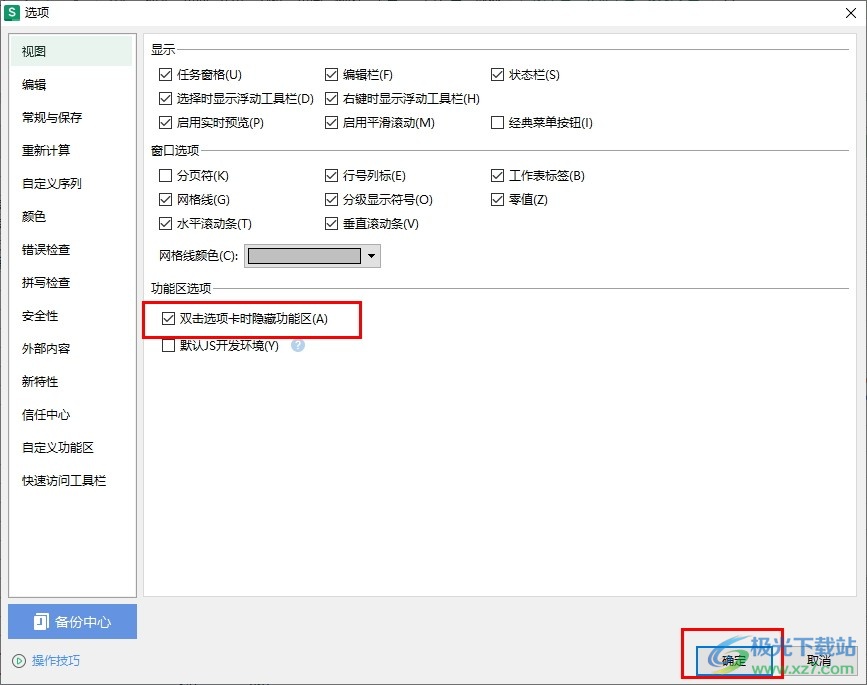
方法步骤
1、第一步,我们点击打开Wps软件之后,在WPS页面中点击打开一个表格文档
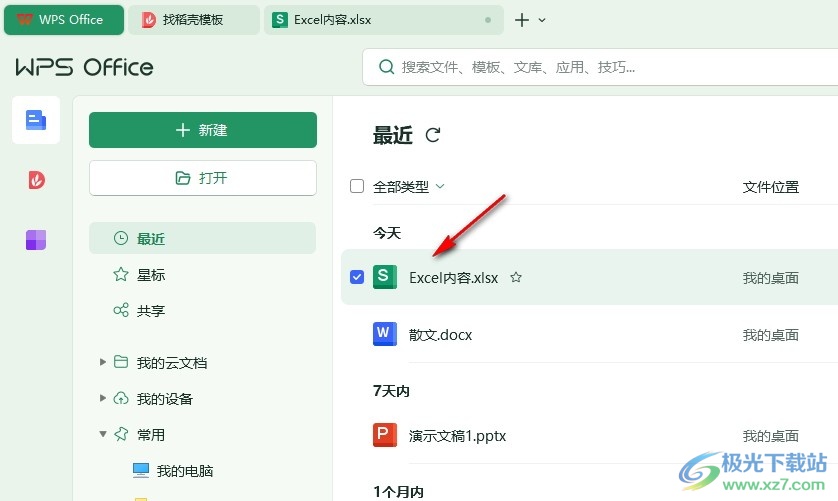
2、第二步,进入WPS的表格文档编辑页面之后,我们在页面左上角点击打开“文件”选项
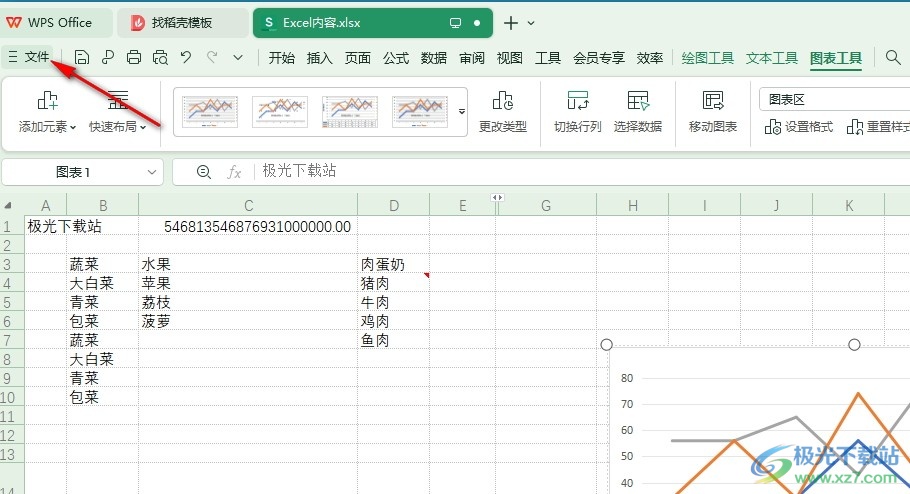
3、第三步,打开“文件”选项之后,我们在左侧列表中点击打开“选项”
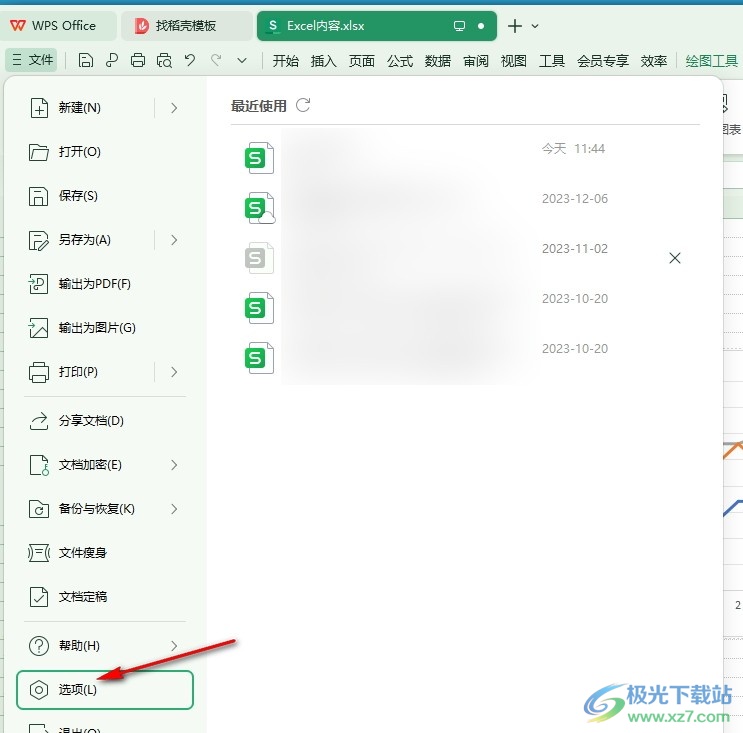
4、第四步,进入表格文档的“选项”页面之后,我们在左侧列表中点击打开视图选项,然后在右侧页面中找到“双击选项卡时隐藏功能区”选项
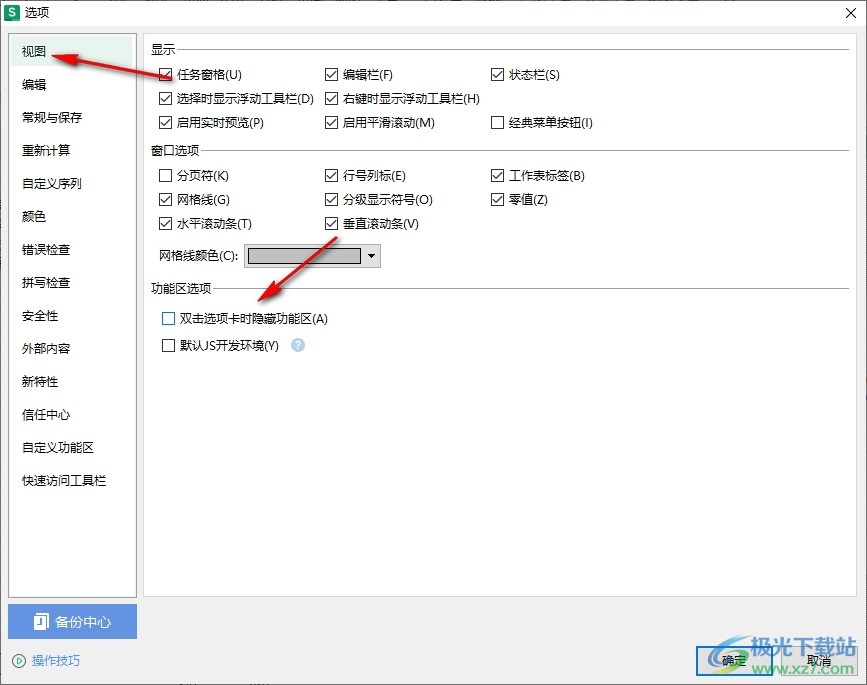
5、第五步,我们先点击勾选“双击选项卡时隐藏功能区”选项,再点击确定选项即可
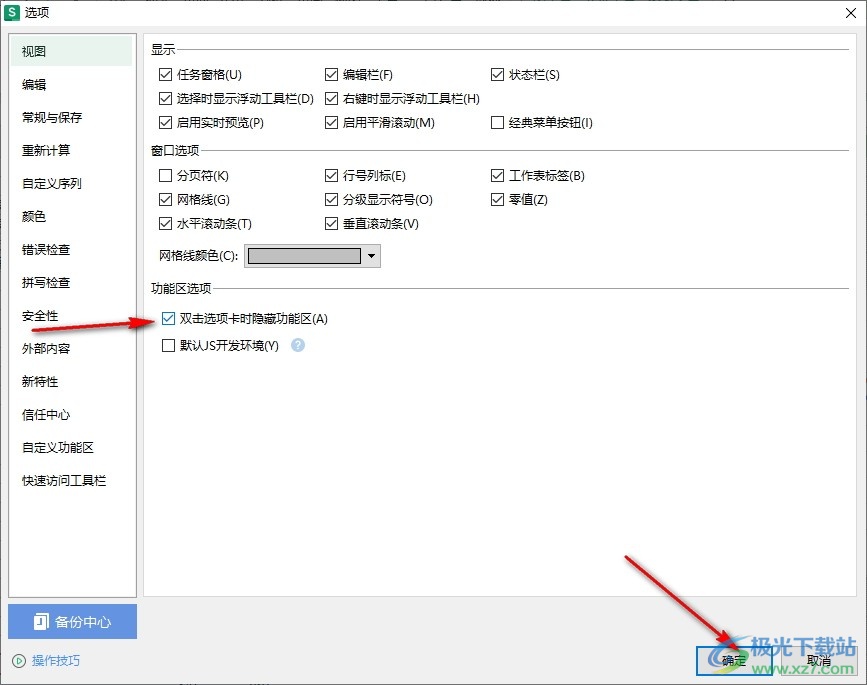
以上就是小编整理总结出的关于WPS Excel设置双击隐藏功能区的方法,我们在WPS中先点击打开一个表格文档,然后再打开“文件”和“选项”,接着在视图编辑页面中,我们点击勾选“双击选项卡时隐藏功能区”选项即可,感兴趣的小伙伴快去试试吧。
